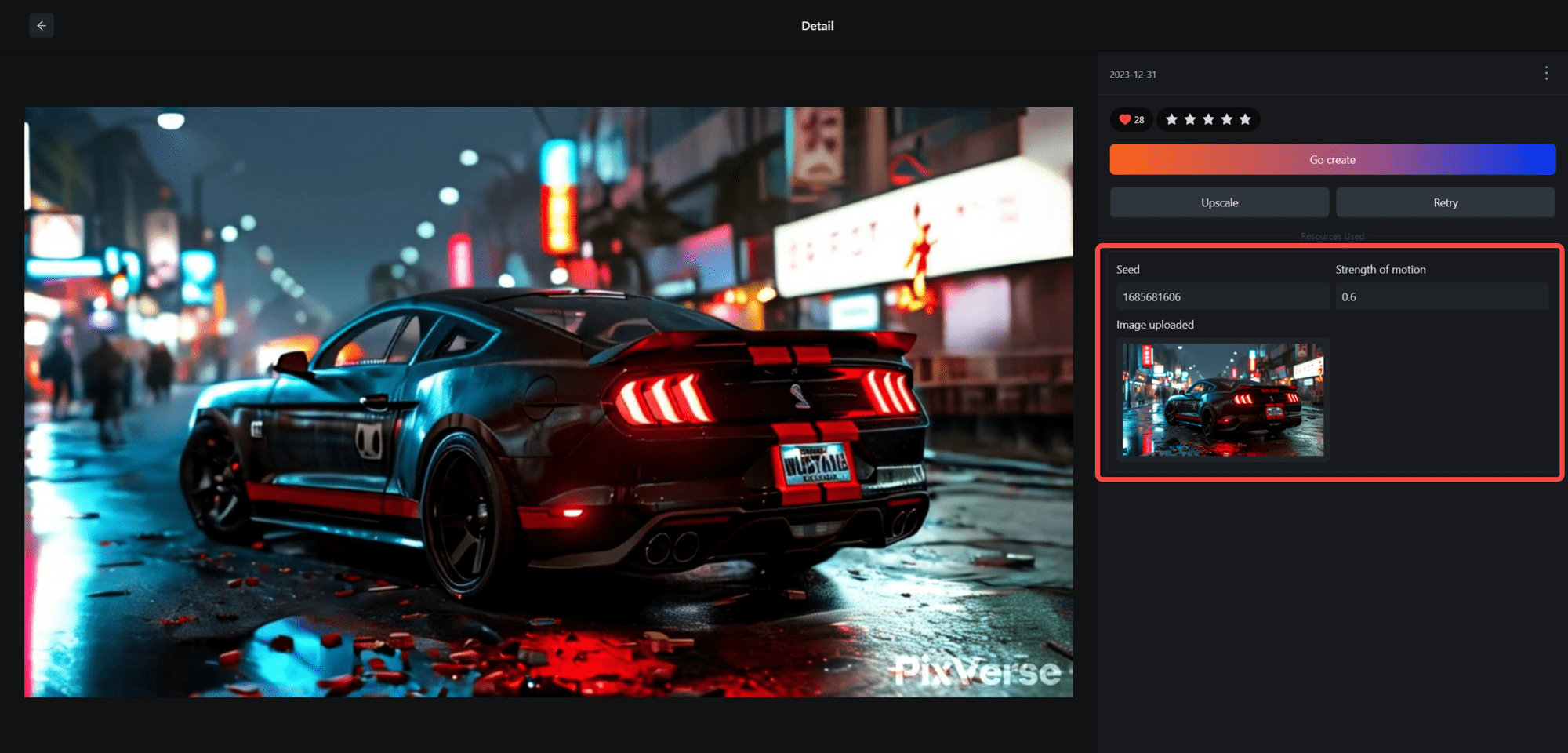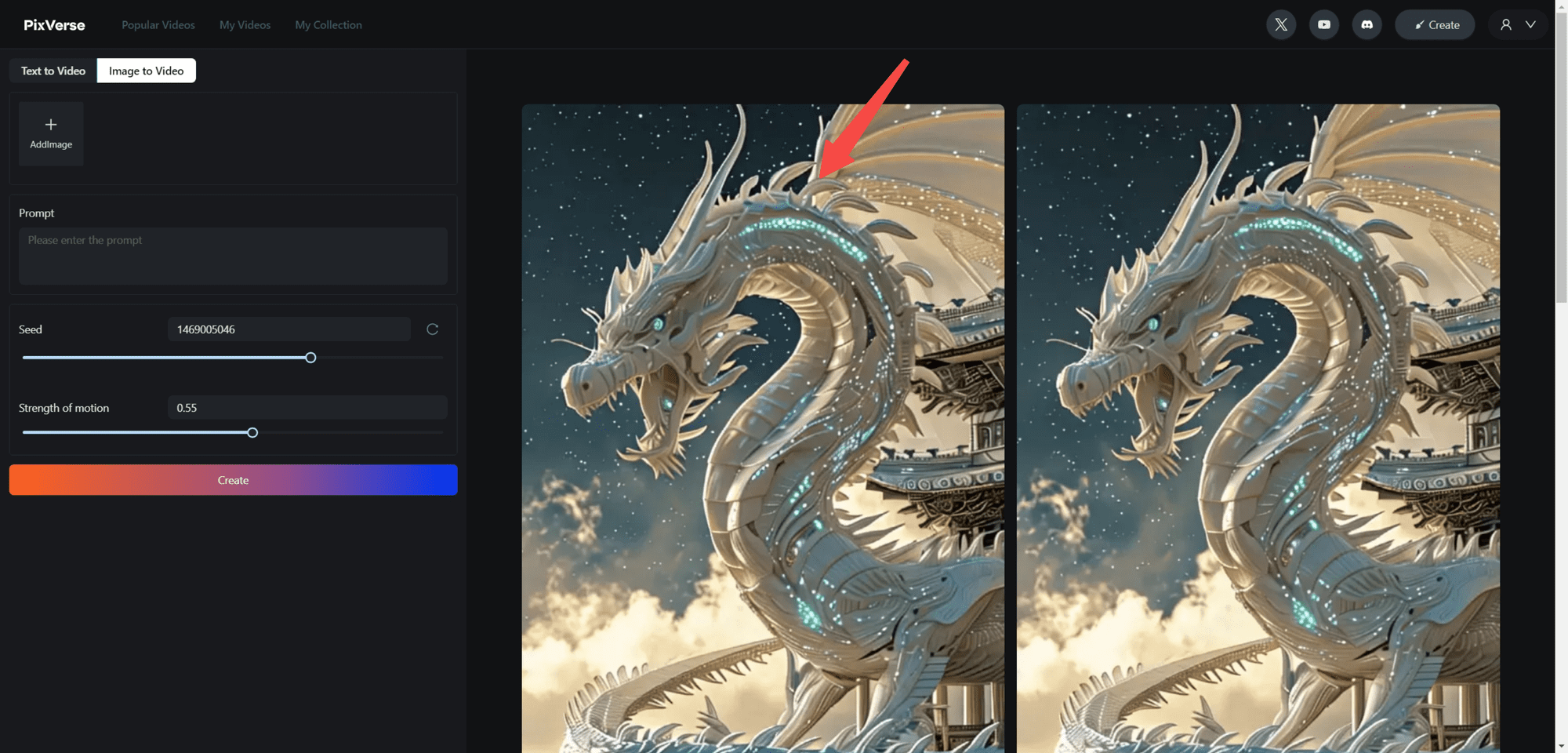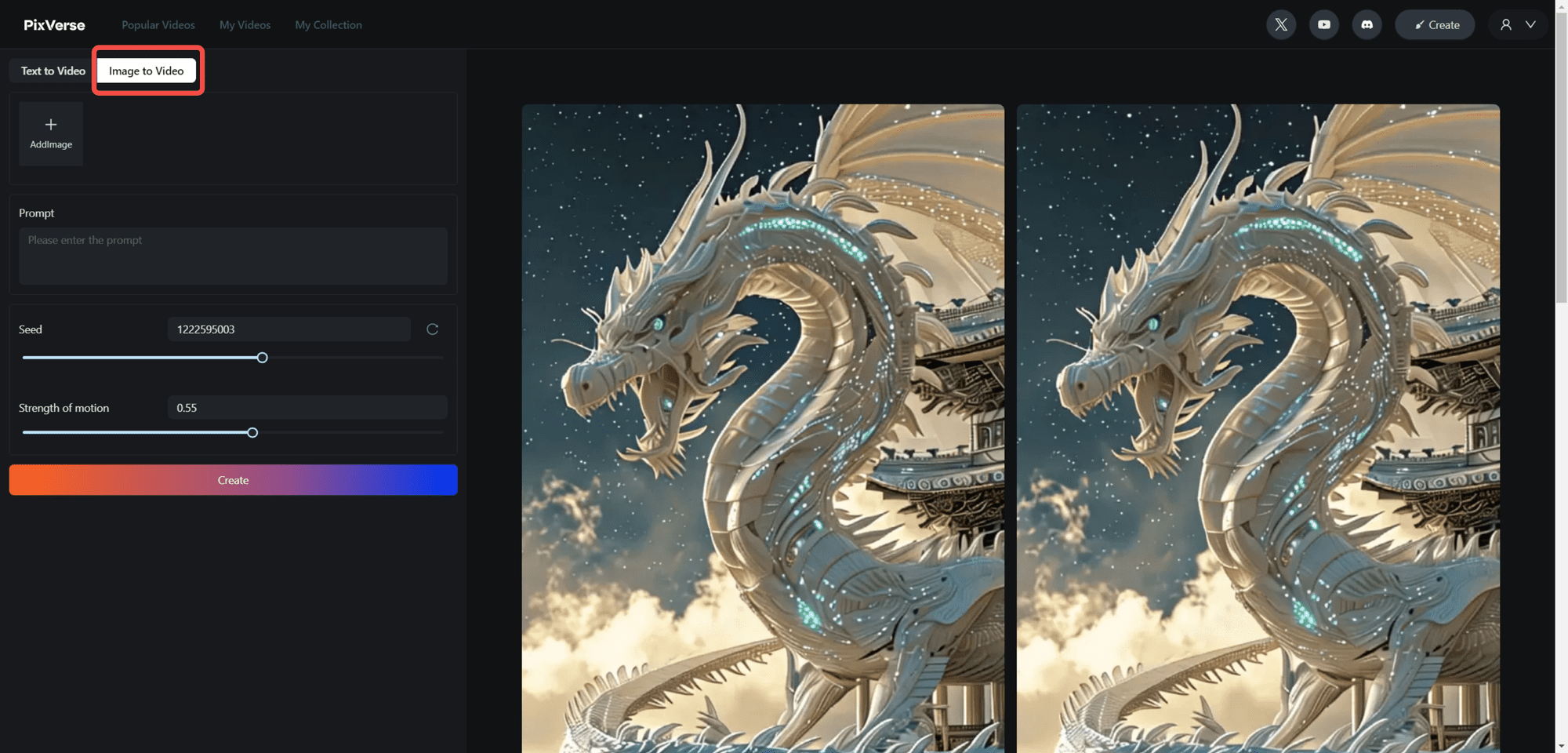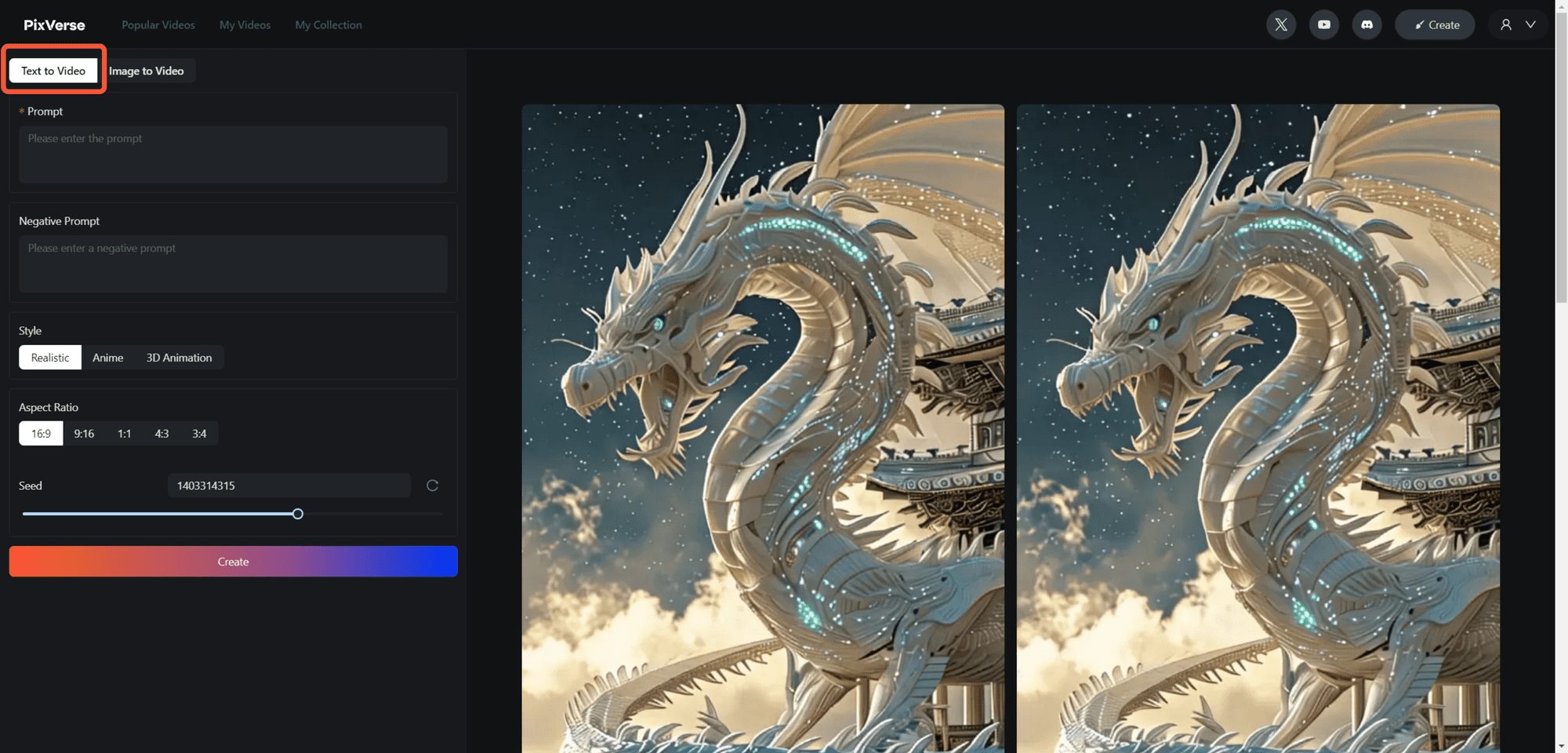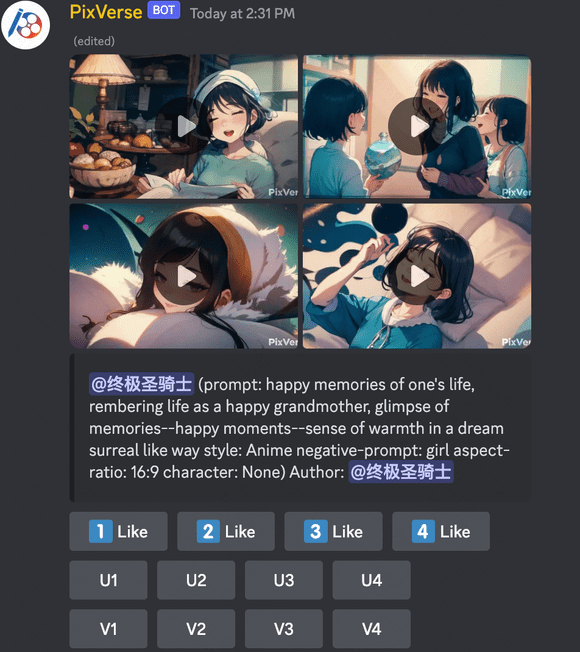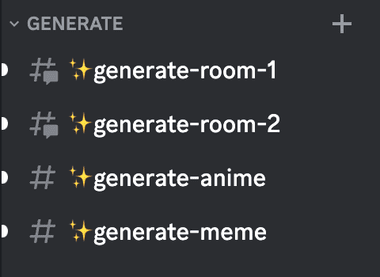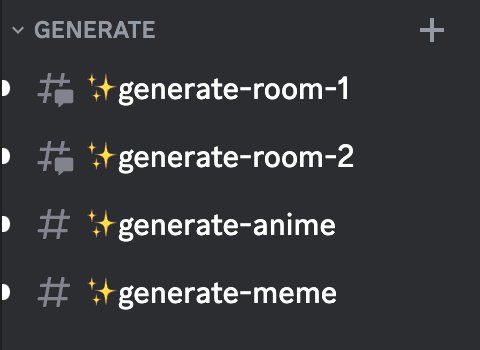- Ferramentas de diálogo de IA
- Pintura com IA
- Vídeo de IA
- Áudio de IA
- Educação e aprendizado com IA
- Produtividade da IA
- Vida e entretenimento com IA
- Aplicativos comerciais de IA
- Marketing com IA
- Aplicativos profissionais de IA
- Detecção visual de alvos
- Aplicativos para corpos inteligentes
- Desenvolvimento do corpo inteligente
- sistema de cache de memória
- Modelagem do ajuste fino
- fluxo de trabalho
- automação de desktop
- Serviços de infraestrutura de IA
- modelo de implantação
- Aplicativos de base de conhecimento
- Extração de documentos
- RAG
- OCR
- modelo básico